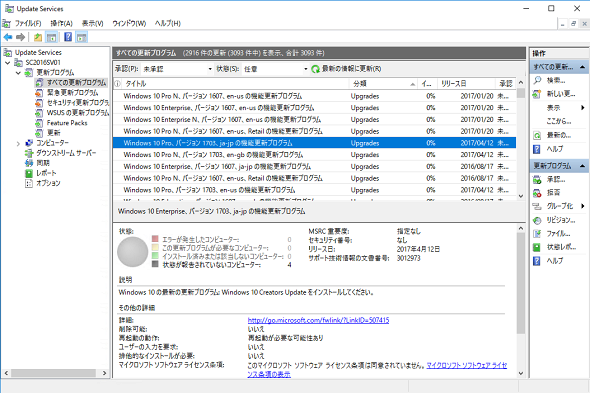続報、Windows 10 Creators Updateがやってきた!――Windows Updateによる自動更新の場合:山市良のうぃんどうず日記(91:特別編)(1/3 ページ)
マイクロソフトは2017年4月12日(日本時間、以下同)から、Windows 10の最新バージョン「Windows 10 Creators Update」のWindows Updateによる配布を開始しました。ただし、全てのPC向けに直ちに配布されるわけではなく、順次、配布対象を拡大しながら提供されることになります。
Windows Updateで約3GBの巨大更新プログラムがやってくる!
前回の「Windows 10 Creators Updateがやってきた!――確実にアップグレードする方法を再確認」では、2017年4月6日に手動アップグレードおよびメディアのダウンロード提供が開始されたことに合わせて、安全かつ確実に「Windows 10 Creators Update(バージョン1703、ビルド15063)」にアップグレードするための準備や手順を説明しました。
2017年4月12日からはWindows Updateを通じて、「Windows 10、バージョン1703の機能更新プログラム」という名前の機能更新プログラムとしての配布が段階的に始まりました。4月12日にWindows Updateを実行してもWindows 10 Creators Updateがインストールされずに首を傾げた人も多かったと思います。
この機能更新プログラムは、全てのPCですぐに利用可能になるわけではありません。順次、配布対象を広げながら利用可能になるとのことです。「Current Branch(Windows 10の既定)」でWindows 10を利用しているのであれば、数日(あるいは数週間かもしれません)待っていれば、Windows Updateの自動更新でWindows 10 Creators Updateにアップグレードされるでしょう。
筆者がHyper-Vにテスト環境として作成したWindows 10 Enterprise x64 バージョン1607の仮想マシンには、4月13日になってWindows Updateで機能更新プログラムが検出されるようになりました(画面1)。Windows Updateでアップグレードしようと考えていて、まだ配布対象になっていない方のために、Windows Updateによるアップグレードがどのように行われるのかをレポートします。
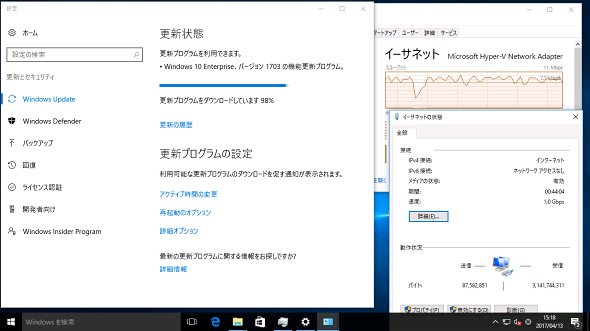
画面1 Windows 10 Enterprise x64 バージョン1607(Current Branch設定)にWindows Updateで配布されたWindows 10 Creators Updateの機能更新プログラム。約3GBのダウンロードに数時間かかった
前回も説明しましたが、Windows Updateで配布されるWindows 10 Creators Updateは「機能更新プログラム」という名前ですが、実質的には“OSの新しいバージョン(Windows 10の新しいビルド)へのアップグレードインストール”です。
Windows Updateで機能更新プログラムをインストールする場合、約3GBにもなる巨大なインストールソース(DVD/ISOメディアの.wim形式ではなく、配信用に圧縮された.esd形式)がインターネットを介してダウンロードされ、OSのアップグレードインストールが行われます。
Windows Updateに任せるのは簡単ですが、高速で安定したネットワークに長時間接続したままの状態でなければ、ダウンロードが何度も中断され、一向にアップグレードが進まないかもしれません。ダウンロードが成功せずに何度も繰り返され、ネットワーク帯域の占有で、ネットワークが遅いと感じることもあるかもしれません。
アップグレードを開始すると、アップグレードが完了するまで、2時間ほど、PCを利用できない状態が続きます。それは問題なく成功した場合の話で、何らかの理由でアップグレードに失敗して、PCが起動不能になったり、画面が真っ暗で何もできなくなったりといったトラブルに遭遇した場合、解決にはさらなる時間がかかることになります。重大なトラブルに遭遇しても、簡単にロールバックできるように、フルバックアップを作成しておくことをお勧めします。その方法については、前回、紹介しました。
インストール対象として検出され、ダウンロード、インストールの準備へと進んでしまうと、“キャンセルする手段が用意されていない”ことにも注意が必要です。皆さん、それぞれ都合というものがあるはずです。Windows Updateに任せたアップグレードは、都合の悪いときに始まってしまうかもしれません。それを避けたいのであれば、前回の記事を参考に、自分の都合に合わせて手動でアップグレードすることを検討してください。
なお、企業でWindows 10をサポートしている「Windows Server Update Services(WSUS)」を運用している場合は、4月12日に「Windows 10、バージョン1703の機能更新プログラム」が同期できるようになっています(画面2)。今回は、WSUSで管理されている環境ではなく、個人や企業がWindows Updateから直接機能更新プログラムを取得する場合についてのレポートになります。
Copyright © ITmedia, Inc. All Rights Reserved.
関連記事
 最新のWindows 10 May 2020 Update(バージョン2004)を手動でインストールしていち早く試す
最新のWindows 10 May 2020 Update(バージョン2004)を手動でインストールしていち早く試す
Windows 10の機能アップデート(大型更新プログラム)「Windows 10 May 2020 Update」の提供が開始された。ただし当面、Windows 10 May 2020 Updateにするには手動による更新が必須だ。その方法を解説する。 Windows 10 Creators Updateのリリース前にサポートポリシーを再確認
Windows 10 Creators Updateのリリース前にサポートポリシーを再確認
Windows 10初期リリースのサポート期限が2017年3月末に迫っているというニュースがありました。Windows 10は「サービスとしてのWindows」という方式で、常に進化を続けるOSとして提供されます。それに合わせて、サポートポリシーも変わったことにお気付きでしょうか。 速報! Windows 10 Anniversary Updateがやって来た!――確実にアップグレードするための3つの方法とは?
速報! Windows 10 Anniversary Updateがやって来た!――確実にアップグレードするための3つの方法とは?
2016年8月2日、Windows 10 Anniversary Updateがリリースされました。2015年7月にWindows 10に移行したユーザーにとっては、2015年11月のNovember Updateに続く2回目の大型アップデートです。 なぜ、Windows 10のWindows Updateは嫌われているのか?
なぜ、Windows 10のWindows Updateは嫌われているのか?
前回に続き、今回も「Windows Update」に関する話題です。Windows 10のWindows Updateはなぜ不評なのか、良いところはないのか。そして、現状の問題点について取り上げます。